- Del 1. Så här fixar du att iPhone inte tar emot samtal genom att sätta i SIM-kortet igen
- Del 2. Så här fixar du att iPhone inte tar emot samtal genom att stänga av flygplansläget
- Del 3. Så här fixar du att iPhone inte tar emot samtal genom att stänga av Stör ej
- Del 4. Så här fixar du att iPhone inte tar emot samtal genom omstart
- Del 5. Så här fixar du att iPhone inte tar emot samtal med FoneLab iOS-systemåterställning
- Del 6. Vanliga frågor om att iPhone inte tar emot samtal
iPhone tar inte emot samtal [5 snabba metoder för att fixa det]
 Postat av Lisa Ou / 21 feb 2024 09:00
Postat av Lisa Ou / 21 feb 2024 09:00 Förut skickade vi våra meddelanden via brev när vi ville säga något till någon långt ifrån oss. Det kommer att ta några dagar innan mottagaren får den. Men som tur är har vi förbättrad teknik där vi kan prata med någon långt borta genom att ringa dem med hjälp av telefoner, som iPhones.
Men det finns också nackdelar, som att inte ta emot samtal från iPhones. Du kanske frågar: Varför tar jag inte emot samtal på min iPhone? Det beror på att programvaruproblem inträffar eller aktiverade funktioner på iPhone, inklusive flygplansläget och funktionerna Stör ej. Dessutom kan SIM-kortet vara felaktigt.
De nämnda problemen har motsvarande lösningar nedan. Du kommer att se dem genom att scrolla ner. Gå vidare.
![iPhone tar inte emot samtal [5 snabba metoder för att fixa det]](https://www.fonelab.com/images/ios-system-recovery/iphone-not-receiving-calls/iphone-not-receiving-calls.jpg)

Guide Lista
- Del 1. Så här fixar du att iPhone inte tar emot samtal genom att sätta i SIM-kortet igen
- Del 2. Så här fixar du att iPhone inte tar emot samtal genom att stänga av flygplansläget
- Del 3. Så här fixar du att iPhone inte tar emot samtal genom att stänga av Stör ej
- Del 4. Så här fixar du att iPhone inte tar emot samtal genom omstart
- Del 5. Så här fixar du att iPhone inte tar emot samtal med FoneLab iOS-systemåterställning
- Del 6. Vanliga frågor om att iPhone inte tar emot samtal
FoneLab gör att du kan fixa iPhone / iPad / iPod från DFU-läge, återställningsläge, Apple-logotyp, hörlursläge etc. till normalt tillstånd utan förlust av data.
- Fixa funktionshindrade iOS-systemproblem.
- Extrahera data från inaktiverade iOS-enheter utan dataförlust.
- Det är säkert och enkelt att använda.
Del 1. Så här fixar du att iPhone inte tar emot samtal genom att sätta i SIM-kortet igen
SIM-kortet på iPhone är en av de främsta anledningarna till att du kan ringa någon. Det är där kontakterna och signalmottagaren du använder för att ringa ett samtal sparas. Om SIM-kortet inte är korrekt isatt kommer det inte att upptäckas på din iPhone, och du kan inte ringa ett samtal vad du än gör. Om så är fallet, sätt tillbaka SIM-kortet för att fixa att iPhone inte ringer eller tar emot samtal.
Du behöver bara skaffa SIM-utkastaren och hitta SIM-facket på sidan av din iPhone. Sätt sedan in ejektorn i det lilla hålet bredvid SIM-facket för att släppa ut det. Se nu till att SIM-kortet är korrekt placerat på SIM-facket. Sätt in den igen efteråt för att avsluta processen.

Del 2. Så här fixar du att iPhone inte tar emot samtal genom att stänga av flygplansläget
Flygplansläget finns i nästan alla enheter du använder dagligen, inklusive iPads, PCs, Macs och särskilt iPhones. Det används ofta för personer som reser med flygplan och använder iPhones medan flygningen pågår. Funktionen blockerar alla signaler som kommer in på din iPhone. Om så är fallet kan den här funktionen vara aktiverad, det är därför du inte tar emot telefonsamtal iPhone. Se de detaljerade instruktionerna nedan. Gå vidare.
Vänligen gå till Control Center på din iPhone genom att svepa nedåt längst upp till höger på skärmen. Du kommer att se de flera aktiva brickorna som din iPhone erbjuder. Vänligen tryck på Flygplan ikonen för att stänga av funktionen. Du måste lämna den i grått för att bekräfta att den är avstängd.
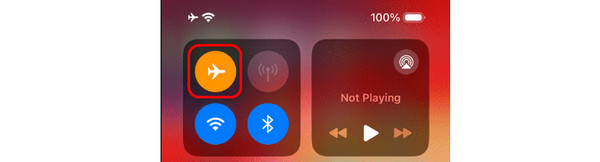
FoneLab gör att du kan fixa iPhone / iPad / iPod från DFU-läge, återställningsläge, Apple-logotyp, hörlursläge etc. till normalt tillstånd utan förlust av data.
- Fixa funktionshindrade iOS-systemproblem.
- Extrahera data från inaktiverade iOS-enheter utan dataförlust.
- Det är säkert och enkelt att använda.
Del 3. Så här fixar du att iPhone inte tar emot samtal genom att stänga av Stör ej
Smakämnen Stör ej funktion är en funktion som blockerar alla meddelanden som din iPhone får när den väl öppnas. Det inkluderar de samtal som vill utföras på din iPhone. Om du stänger av den löser du problemet. Följ i så fall instruktionerna nedan.
Svep den övre högra skärmen på iPhone. Senare kommer du att se aktiva brickor på skärmen. Vänligen tryck på Stör ej or Fokus knapp. Lämna den i gra färg för att stänga av den helt.
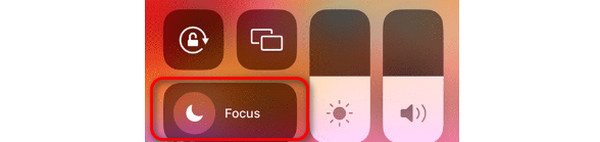
Del 4. Så här fixar du att iPhone inte tar emot samtal genom omstart
Omstart kan också åtgärda mindre eller större problem på dina iPhones, inklusive buggar och fel. Dessa problem kan påverka iPhone att inte ta emot samtal. Se nedan hur starta om din iPhone, beroende på knapparna.
| Knappar | Behandla |
| Med hem- och sidoknappar | Tryck på sidoknappen och vänta tills avstängningsreglaget visas innan du släpper det. Efter det, växla reglaget, och iPhone kommer att stängas av. Slå på den igen genom att trycka på sidoknappen tills du ser Apple-logotypen. |
| Med hem- och toppknappar | Tryck på den övre knappen och vänta tills avstängningsreglaget visas innan du släpper det. Efter det, växla reglaget, och iPhone kommer att stängas av. Slå på den igen genom att trycka på den övre knappen tills du ser Apple-logotypen. |
| Utan Hem-knapp | Tryck på sido- eller volymknappen och vänta tills avstängningsreglaget visas innan du släpper det. Efter det, växla reglaget, och iPhone kommer att stängas av. Slå på den igen genom att trycka på sidoknappen tills du ser Apple-logotypen. |
Del 5. Så här fixar du att iPhone inte tar emot samtal med FoneLab iOS-systemåterställning
FoneLab iOS System Recovery är också ett tredjepartsverktyg på datorer utformat för att fixa 50+ iPhone-fel det kan hända. Det som är bra är att den stöder alla iPhone-modeller och -versioner. Dessutom stöder den flera allvarliga som kan hända din iPhone, inklusive batteriladdning, inaktivera, inte ta emot samtal och mer. Vill du veta hur det här verktyget fungerar? Se nedanstående detaljerade steg. Gå vidare.
FoneLab gör att du kan fixa iPhone / iPad / iPod från DFU-läge, återställningsläge, Apple-logotyp, hörlursläge etc. till normalt tillstånd utan förlust av data.
- Fixa funktionshindrade iOS-systemproblem.
- Extrahera data från inaktiverade iOS-enheter utan dataförlust.
- Det är säkert och enkelt att använda.
steg 1Markera Gratis nedladdning knappen för att ladda ner programvaran. Konfigurera och starta den efteråt.

steg 2Välj Start knapp. Anslut iPhone och dator via en USB-kabel.
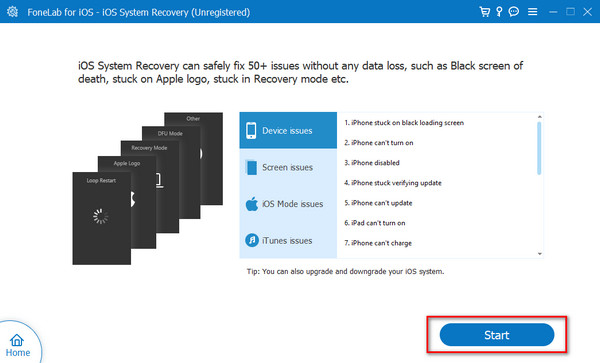
steg 3Välj mellan Advanced Open water och Standard lägen. Läs instruktionerna nedan och klicka på Bekräfta knappen för att fortsätta.
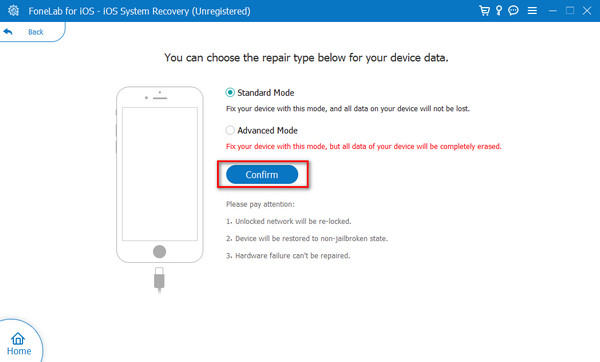
steg 4Nu, sätt iPhone i återställningsläge genom att följa instruktionerna på skärmen. Klicka senare på Reparera or optimerad knapp.
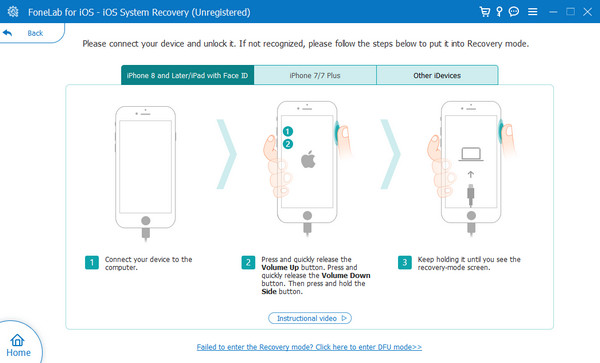
FoneLab gör att du kan fixa iPhone / iPad / iPod från DFU-läge, återställningsläge, Apple-logotyp, hörlursläge etc. till normalt tillstånd utan förlust av data.
- Fixa funktionshindrade iOS-systemproblem.
- Extrahera data från inaktiverade iOS-enheter utan dataförlust.
- Det är säkert och enkelt att använda.
Del 6. Vanliga frågor om att iPhone inte tar emot samtal
Hur tar man inte emot samtal på iPhone?
Ibland vill du inte ta emot samtal från någon för att du är upptagen eller inte orkar prata i telefon. Du kan ställa in iPhone-samtalsinställningarna för att inte ta emot ett samtal. För att göra det, klicka på Inställningar app för att se anpassningarna. Efter det, scrolla ner och välj Fokus knappen på valen. Alternativ kommer att avslöjas på skärmen. Vänligen välj Stör ej alternativ. Välj Personer knappen högst upp och välj Tillåten följt av Ingen knapp.
Personen du har ringt kan inte ta emot samtal just nu på iPhone, alltså?
När du ser felmeddelandet på iPhone betyder det att den kan vara utanför täckning eller sakna signal. Många faktorer orsakar problemet, inklusive att slå på flygplansläge. Anledningen är att funktionen blockerar alla signaler som kan komma in på din iPhone. Att stänga av den är den enda lösningen för det.
Det handlar om varför gamla och nya iPhone inte tar emot samtal med sina motsvarande lösningar. Vi skulle vara glada om du upplever en smidig process när du använder det här inläggets metoder. Vi hoppas att du också använder FoneLab iOS System Recovery angående ditt problem. Det kan fixa 50+ iPhone-fel med några få klick. Lämna också kommentarerna du vill fråga i det här inlägget nedan. Tack!
FoneLab gör att du kan fixa iPhone / iPad / iPod från DFU-läge, återställningsläge, Apple-logotyp, hörlursläge etc. till normalt tillstånd utan förlust av data.
- Fixa funktionshindrade iOS-systemproblem.
- Extrahera data från inaktiverade iOS-enheter utan dataförlust.
- Det är säkert och enkelt att använda.
